Atualização do Apache Ambari
- Criação ou atualização do repositório de pacotes local para atualizações com acesso restrito ou sem acesso à internet.
- Verificação dos pré-requisitos para a atualização.
Atualização do Apache Ambari
Repositório de Pacotes
- Instruções
- Vídeo
Execute os procedimentos a seguir, em todas as máquinas do Cluster, para a definição de um novo repositório de pacotes para o Apache Ambari:
-
Acesse o diretório em que se encontra o arquivo do repositório de pacotes (repo file) do Ambari:
Terminal inputcd /etc/yum.repos.d/ -
Execute o comando abaixo para baixar o arquivo
ambari.repoe salvá-lo no diretório local /etc/yum.repos.d/, a ser utilizado pelo gerenciador de pacotes YUM.Terminal inputwget -O /etc/yum.repos.d/ambari.repo https://repo.tecnisys.com.br/repository/public/tdp/2.3.0/el-9-x86_64/ambari.repoTerminal inputcurl -o /etc/yum.repos.d/ambari.repo https://repo.tecnisys.com.br/repository/public/tdp/2.3.0/el-9-x86_64/ambari.repowarningOs comandos sugeridos abaixo sobrescrevem o arquivo
/etc/yum.repos.d/ambari.repo, caso ele já exista no diretório. Se necessário, faça antes um backup do arquivo com as definições atuais. -
No arquivo ambari.repo, substitua as variáveis USER e PASS, presentes nas URLs das propriedades baseurl e gpgkey, respectivamente, pelo seu usuário e senha cadastrados no Site da Tecnisys . Caso esteja utilizando um repositório local, ajuste tais URLs.
-
Após a definição do repositório de pacotes da nova versão do TDP, recomendamos a atualização do cache do yum/dnf:
Terminal inputyum clean all; yum makecache fast;
Atualização do Ambari Agent
- Instruções
- Vídeo
Com o novo repositório de pacotes definido, inicie a atualização do Ambari atualizando o componente Ambari Agent.
A comunicação entre o Ambari Agent e o Ambari Server é suspensa durante a atualização. Entretanto, os serviços dos demais componentes do Cluster continuam em execução.
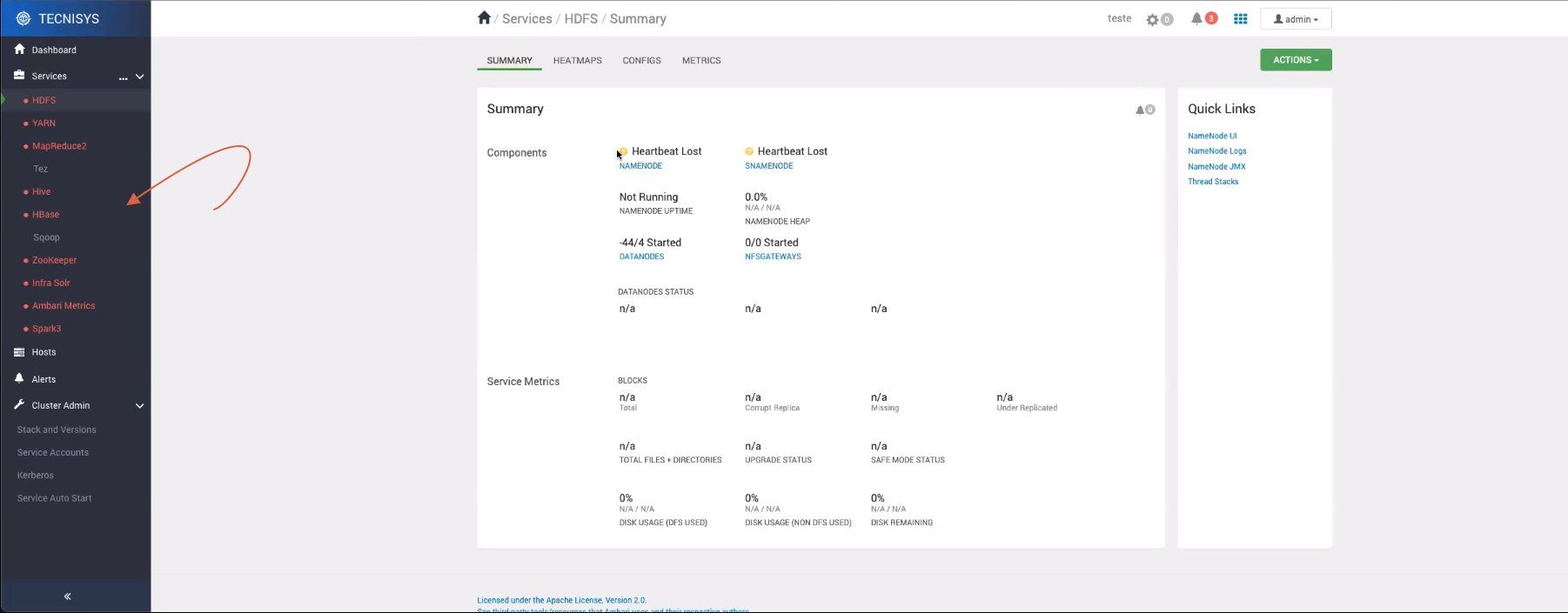
Para atualização do Ambari Agent, execute o procedimento a seguir em todas as máquinas do Cluster:
-
Pare o serviço Ambari Agent:
Terminal inputambari-agent stop -
Atualize os binários do Ambari Agent:
Terminal inputyum upgrade ambari-agent -ynoteEventuais customizações do arquivo
ambari-agent.inipodem ser recuperadas no arquivo de backup gerado:ambari-agent.ini.old -
Inicie o serviço do Ambari Agent:
Terminal inputambari-agent start
Atualização do Ambari Server
- Instruções
- Vídeo
Após a atualização do Ambari Agent em todas as máquinas do Cluster, realize a atualização do Ambari Server.
Essa operação requer a parada do serviço do Ambari Server.
É recomendada a realização de um backup do banco de metadados do Ambari antes do início desta operação.
Execute o procedimento a seguir somente na máquina em que está instalado o Ambari Server:
-
Pare o serviço do Ambari Server:
Terminal inputambari-server stop -
Atualize os binários do Ambari Server:
Terminal inputyum upgrade ambari-server -y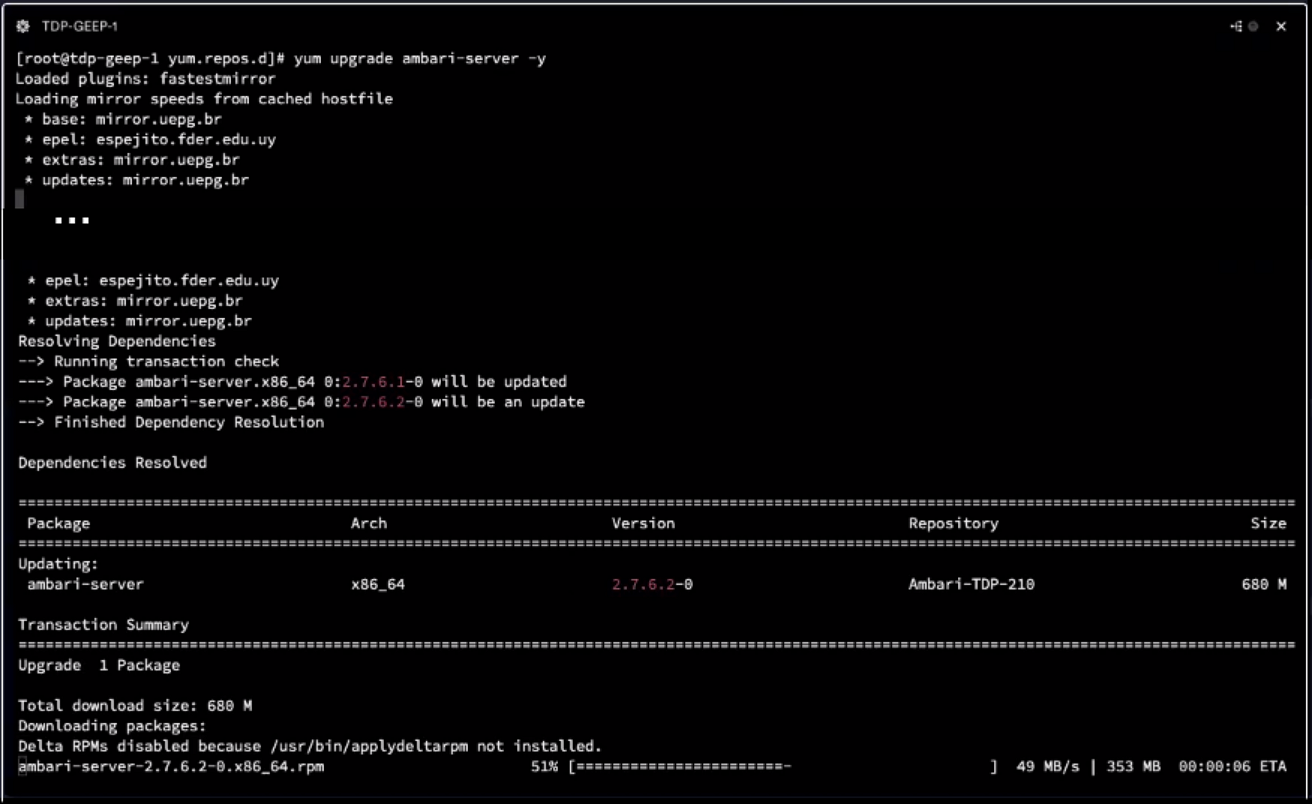 Figura 2 - Atualização dos binários do Ambari Server
Figura 2 - Atualização dos binários do Ambari Server -
Atualize os metadados do Ambari Server:
Terminal inputambari-server upgradenoteBasicamente, este comando realiza as seguintes operações:
- Ajustes de propriedades do Ambari.
- Atualização do schema do banco de metadados.
- Verificação de novas versões da stack TDP.
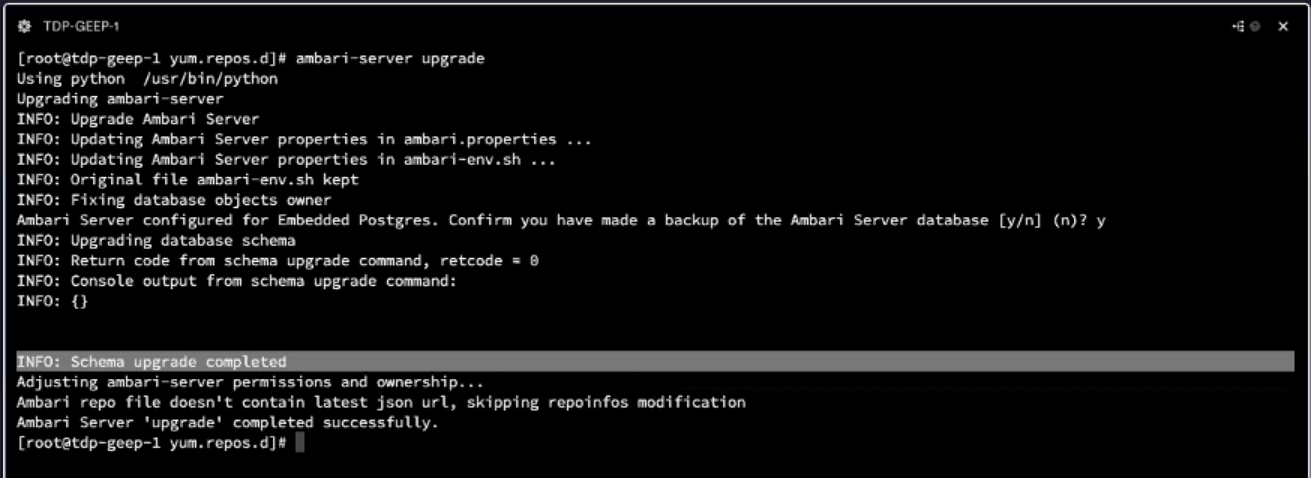 Figura 3 - Ambari Server Upgrade
Figura 3 - Ambari Server Upgrade -
Inicie o Ambari Server:
Terminal inputambari-server start -
Verifique na interface web a nova versão do Ambari clicando no botão do usuário, localizado no canto superior direito da página, e depois na opção About.
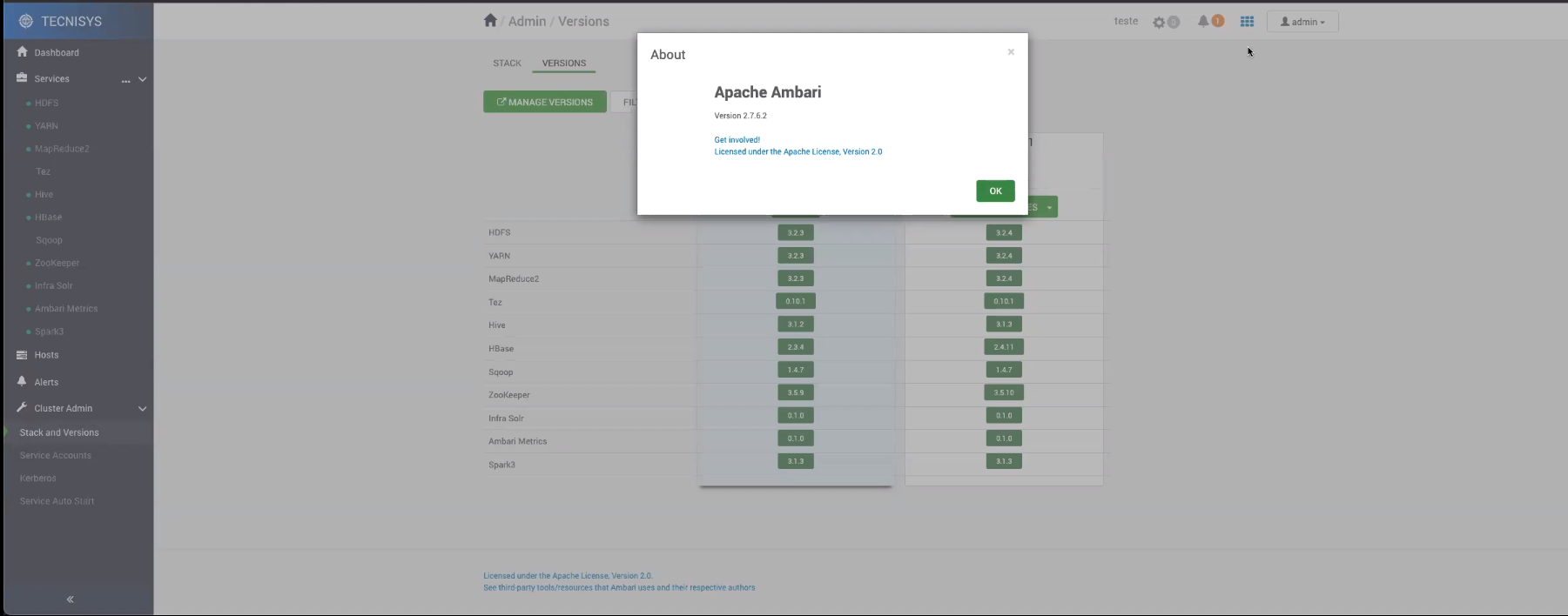 Figura 4 - Versão do Ambari
Figura 4 - Versão do Ambari -
Verifique na interface web a nova versão da stack do TDP clicando na opção Stack and Versions do menu lateral, e depois na guia VERSIONS.
importantCaso seja exibido o alerta ´Host component out of sync´ na guia VERSIONS, execute o procedimento definido em Atualização da Versão Atual da Stack para corrigir esta inconsistência.
Atualização da Versão Atual da Stack
- Instruções
- Vídeo
Caso seja exibido o alerta ´Host component out of sync´ ao verificar as versões da stack do TDP na interface web do Ambari, realize o procedimento detalhado nesta seção para corrigir essa inconsistência eventual entre a versão atual da stack e a informação definida no banco de metadados do Ambari.
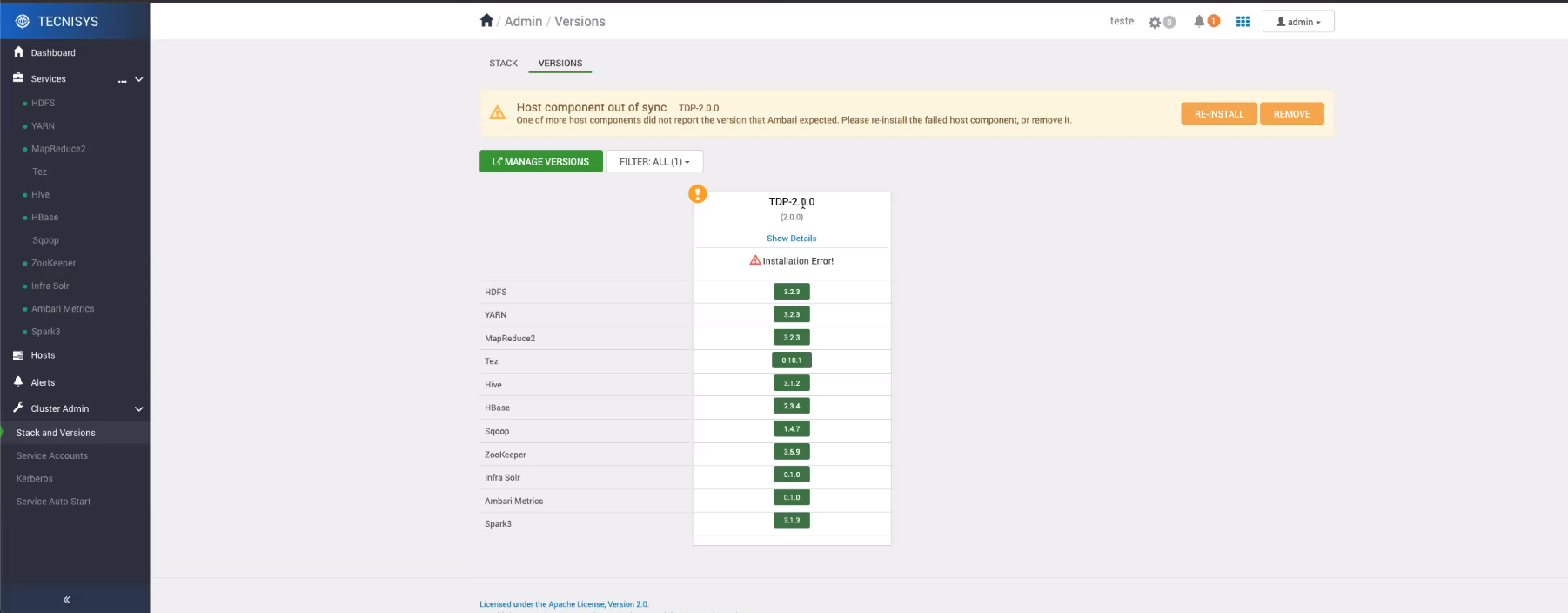
Essa operação requer a parada do serviço do Ambari Server.
É recomendada a realização de um backup do banco de metadados do Ambari antes do início desta operação.
Execute o procedimento a seguir na máquina em que está instalado o Ambari Server:
-
Pare o Ambari Server:
Terminal inputambari-server stop -
Atualize o banco de metadados do Ambari.
Se o banco de metadados NÃO está no PostgreSQL, acesse o banco de dados em questão e execute o seguinte comando:
UPDATE ambari.host_version SET state = ´CURRENT´ WHERE state!= ´CURRENT´;
Se o banco de metadados está no PostgreSQL:
ambari server set current --cluster name <NOME-DO-CLUSTER> --version display name TDP<VERSÃO>
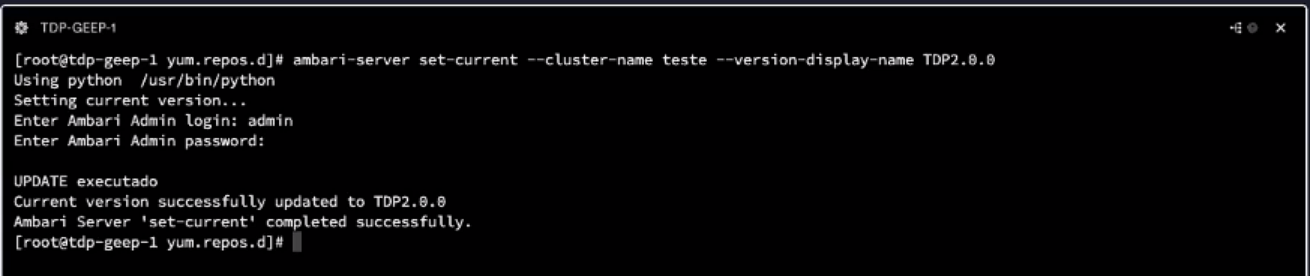
Certifique-se que o NOME-DO-CLUSTER e a VERSÃO estão corretos consultando a página de Stack and Versions da interface web do Ambari.
-
Inicie o Ambari Server:
Terminal inputambari-server start -
Verifique se a inconsistência foi resolvida acessando a interface web do Ambari, clicando na opção Stack and Versions do menu lateral, e depois na guia VERSIONS.
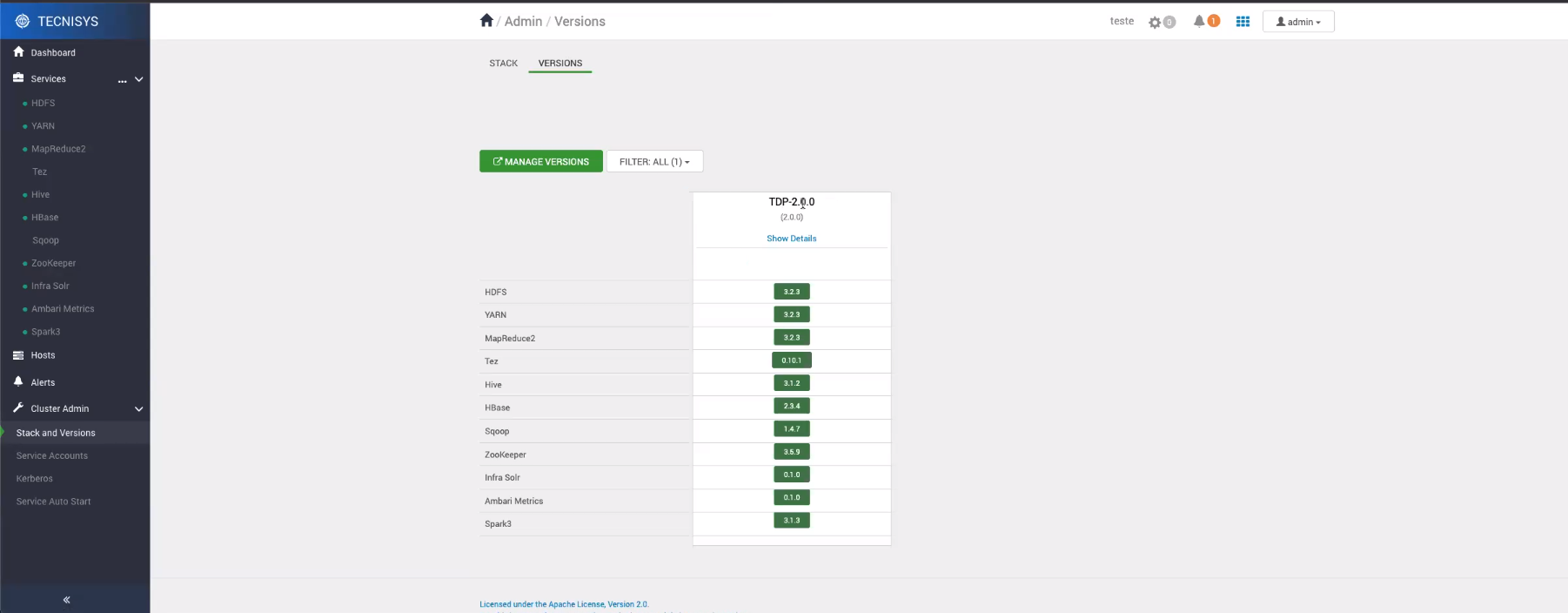 Figura 7 - Inconsistência resolvida
Figura 7 - Inconsistência resolvida